win7你的账户已被停用请向管理员咨询怎么办
时间:2022-01-24作者:xinxin
有些用户在启动最新版win7电脑的时候发现无法登录的情况,提示你的账户已被停用请向管理员咨询的问题,许多用户对此都不知道怎么回事,其实这是因为我们在电脑创建了超级用户之后权限过高导致的,对此win7你的账户已被停用请向管理员咨询怎么办呢?这里小编就来教大家解决方法。
推荐下载:win7纯净版ghost
具体方法:
1、重启电脑,在启动界面按键盘F8,进入安全模式。
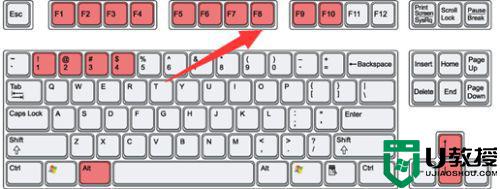
2、进入安全模式,打开电脑左下角【开始菜单】,找到【控制面板】点击打开
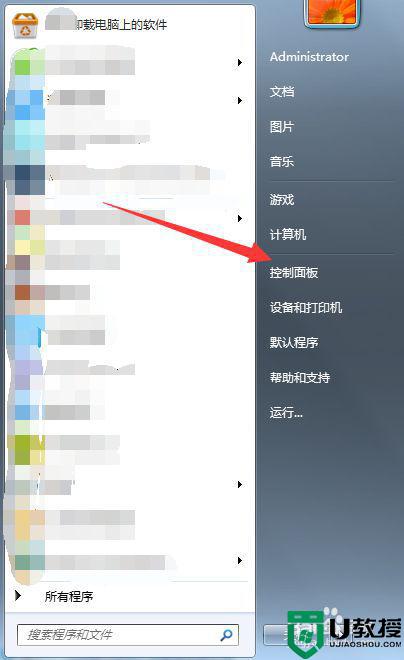
3、进入控制面板界面,点击右上角【查看方式】,将其修改为【大图标】
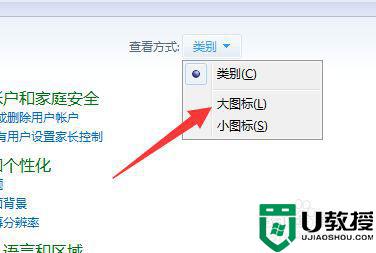
4、此时在下方列表中,找到【管理工具】选项,点击打开

5、进入管理工具界面,找到【计算机管理】选项,点击打开
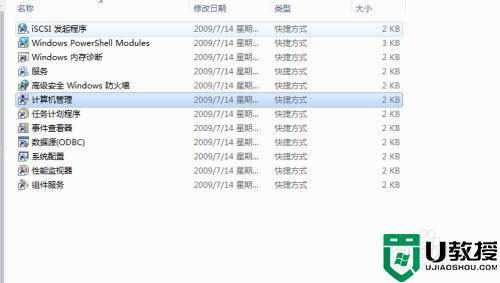
6、进入管理界面,找到【系统工具】选项,点击打开
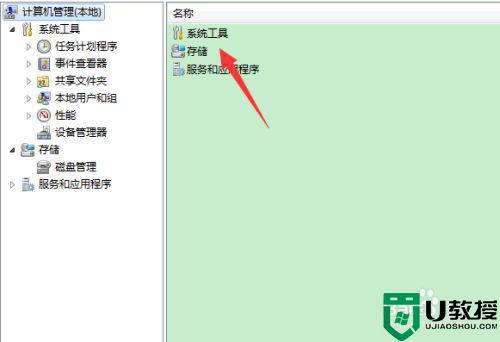
7、在系统工具列表中找到【本地用户和组】点击打开
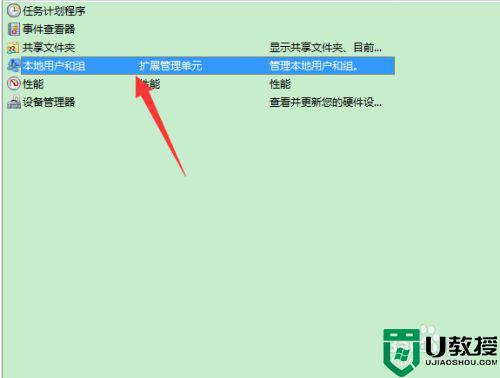
8、在用户列表中,找到【administrator】用户,右键点击选择【属性】
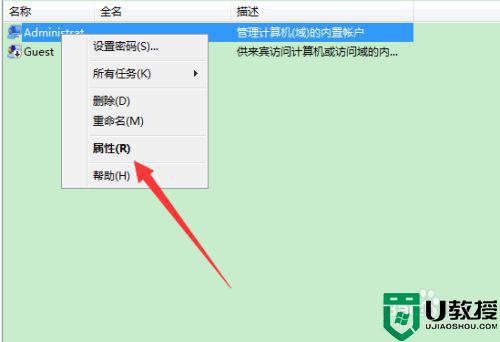
9、进入账户属性界面,将【账号已禁用】取消勾选。
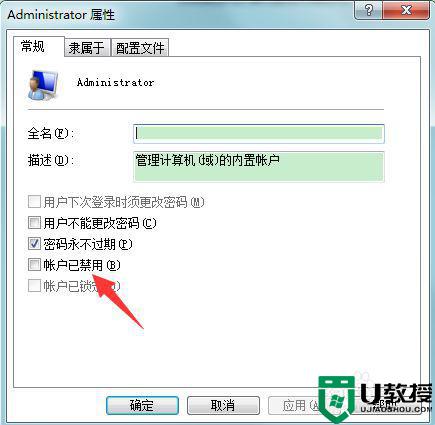
以上就是关于win7你的账户已被停用请向管理员咨询解决方法了,有出现这种现象的小伙伴不妨根据小编的方法来解决吧,希望能够对大家有所帮助。





